Как вставить строку в Excel между строками: простой способ и советы
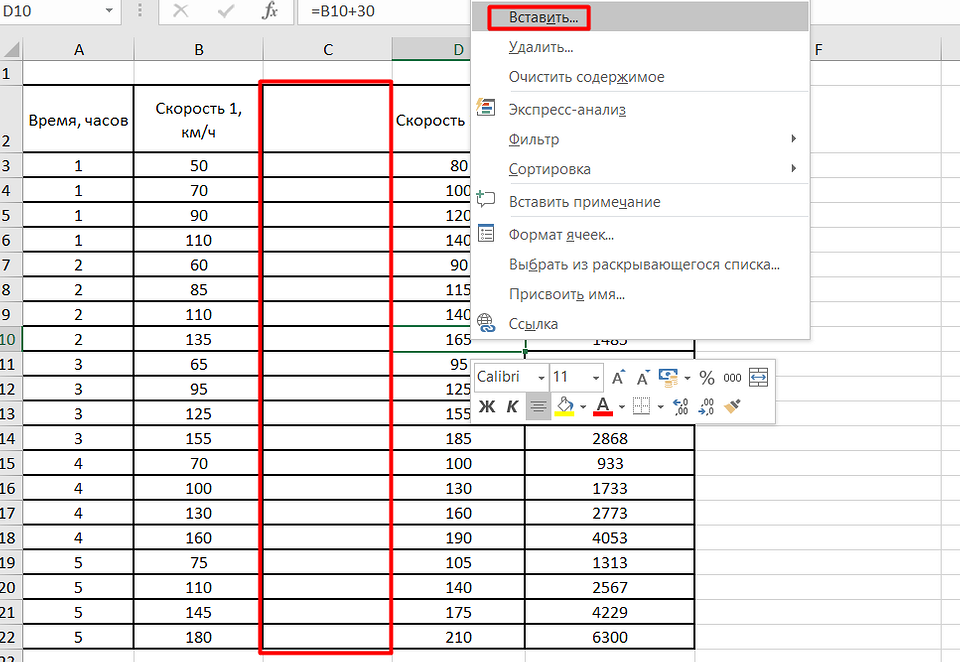
В этой статье мы рассмотрим, как вставить строку в Excel между существующими строками. Вы узнаете, как правильно выделить строку, чтобы новая строка появилась именно там, где нужно. Мы также расскажем о двух основных способах вставки: с помощью кнопки "Вставка" на панели инструментов и с использованием горячих клавиш, которые значительно ускорят процесс. Кроме того, вы найдете советы по удалению строк, копированию данных и отмене действий, если что-то пойдет не так. Эти простые шаги помогут вам эффективно работать с таблицами в Excel.
Как выделить строку перед вставкой
Перед тем как вставить новую строку в Excel, важно правильно выделить строку, над или под которой вы хотите добавить новую. Для этого необходимо кликнуть по номеру строки в левой части листа. Номера строк отображаются вертикально и обозначаются цифрами. Например, если вы хотите вставить строку между строками 3 и 4, выделите строку 4. Это можно сделать, нажав на цифру 4 в боковой панели. После выделения строка будет подсвечена, что указывает на готовность к дальнейшим действиям.
Если вам нужно выделить несколько строк, зажмите левую кнопку мыши и проведите курсором по номерам строк, которые хотите выделить. Это особенно полезно, если вы планируете вставить сразу несколько строк. Правильное выделение строки — это первый и важный шаг, который обеспечивает точность вставки и предотвращает случайные ошибки.
Обратите внимание, что если вы выделите ячейку, а не всю строку, Excel может вставить новую строку только в пределах выделенного диапазона. Поэтому всегда убедитесь, что вы выделяете именно номер строки, а не отдельную ячейку. Это гарантирует, что новая строка будет добавлена корректно и не нарушит структуру вашей таблицы.
Вставка строки с помощью кнопки Вставка
Вставка строки с помощью кнопки Вставка
Чтобы добавить новую строку в Excel, можно воспользоваться встроенной функцией программы. Для этого выделите строку, над которой вы хотите вставить новую. Это можно сделать, щелкнув по номеру строки слева от таблицы. После выделения перейдите на вкладку Главная и найдите кнопку Вставка в разделе "Ячейки". Нажмите на неё, и новая строка появится выше выделенной.
Важно помнить, что правильное выделение строки — это ключевой момент. Если вы случайно выделите ячейку вместо всей строки, новая строка может быть добавлена неправильно. Также обратите внимание, что при вставке строки все данные ниже неё автоматически сместятся вниз, чтобы освободить место.
Этот способ подходит для тех, кто предпочитает работать с интерфейсом программы и не хочет запоминать горячие клавиши. Однако, если вам нужно вставить несколько строк, этот метод может показаться немного медленным. В таком случае стоит рассмотреть альтернативные способы, например, использование сочетаний клавиш или контекстного меню.
Использование горячих клавиш для вставки строки
Одним из самых быстрых и удобных способов вставки строки в Excel является использование горячих клавиш. Этот метод позволяет значительно ускорить работу, особенно если вам нужно вставить несколько строк подряд. Для начала выделите строку, над или под которой вы хотите добавить новую. Затем нажмите комбинацию клавиш Ctrl + Shift + "+" (плюс). Новая строка появится сразу после выделенной.
Важно помнить, что выделение строки должно быть выполнено корректно. Если вы случайно выделите ячейку вместо всей строки, новая строка может быть добавлена неправильно. Чтобы избежать ошибок, всегда кликайте на номер строки слева от таблицы. Это гарантирует, что будет выделена вся строка, а не отдельные ячейки.
Использование горячих клавиш особенно полезно, когда требуется вставить несколько строк подряд. Просто выделите нужное количество строк, нажмите комбинацию клавиш, и Excel автоматически добавит столько строк, сколько вы выделили. Этот метод экономит время и упрощает работу с большими таблицами.
Если вы допустили ошибку или случайно вставили лишнюю строку, не переживайте. Вы всегда можете отменить действие, нажав Ctrl + Z. Это вернет таблицу в исходное состояние. Горячие клавиши — это мощный инструмент, который делает работу в Excel более эффективной и удобной.
Как вставить несколько строк одновременно
Вставка нескольких строк одновременно в Excel может значительно ускорить работу, особенно если вам нужно добавить большое количество данных. Для этого выделите столько строк, сколько новых строк вы хотите вставить. Например, если вам нужно добавить три строки, выделите три существующие строки, нажав на их номера с левой стороны таблицы. Затем щелкните правой кнопкой мыши и выберите пункт "Вставить" из контекстного меню. Новые строки появятся выше выделенных, и вы сможете сразу начать их заполнение.
Если вы предпочитаете использовать горячие клавиши, процесс становится еще быстрее. После выделения нужного количества строк нажмите Ctrl + "+" (плюс), и новые строки будут добавлены автоматически. Этот метод особенно полезен, если вы работаете с большими таблицами и хотите сэкономить время. Не забывайте, что перед вставкой важно правильно выделить строки, чтобы избежать ошибок.
Также стоит отметить, что вставка нескольких строк не влияет на форматирование или формулы в других частях таблицы. Однако, если в вашей таблице есть объединенные ячейки или сложные структуры, убедитесь, что новые строки не нарушат их целостность. В случае необходимости вы всегда можете отменить последнее действие, нажав Ctrl + Z, и повторить процесс с учетом всех нюансов.
Удаление и копирование строк в Excel
Работая с таблицами в Excel, часто возникает необходимость не только добавлять новые строки, но и удалять или копировать существующие. Эти операции помогают поддерживать структуру данных и упрощают редактирование таблиц.
Чтобы удалить строку, необходимо выделить её, щелкнув по номеру строки слева. После этого можно воспользоваться контекстным меню, выбрав пункт "Удалить", или нажать сочетание клавиш Ctrl + - (минус). Важно помнить, что удаление строки приведёт к сдвигу всех данных, расположенных ниже, поэтому перед выполнением операции убедитесь, что это не повлияет на целостность таблицы.
Копирование строк — ещё одна полезная функция, которая позволяет дублировать данные. Для этого выделите строку, нажмите Ctrl + C для копирования, затем выберите место, куда хотите вставить скопированное, и используйте Ctrl + V. Если вы хотите вставить строку между другими, не заменяя их, воспользуйтесь вставкой через контекстное меню или сочетание клавиш Ctrl + Shift + + (плюс). Это особенно удобно при работе с большими объёмами данных, где требуется сохранить структуру таблицы.
Оба этих действия — удаление и копирование — являются базовыми, но крайне важными для эффективной работы в Excel. Освоив их, вы сможете быстрее и точнее управлять своими данными.
Заключение
Заключение
Вставка строки в Excel между существующими строками — это простая задача, которая может значительно упростить работу с таблицами. Используя горячие клавиши или кнопку "Вставка", вы можете быстро добавлять новые строки в нужное место. Важно помнить, что перед вставкой необходимо правильно выделить строку, чтобы избежать ошибок. Если вы допустили ошибку, всегда можно воспользоваться функцией отмены действий (Ctrl + Z).
Кроме того, знание того, как вставлять несколько строк одновременно или как копировать и удалять строки, сделает вашу работу в Excel еще более эффективной. Эти навыки особенно полезны при работе с большими объемами данных. Надеемся, что наши советы помогут вам освоить этот процесс и сэкономить время в будущем.
Часто задаваемые вопросы
Как вставить строку в Excel между существующими строками?
Чтобы вставить строку в Excel между существующими строками, выделите строку, над которой хотите добавить новую. Затем нажмите правой кнопкой мыши и выберите "Вставить" из контекстного меню. Новая строка появится выше выделенной. Альтернативный способ — использовать сочетание клавиш Ctrl + "+" (плюс) после выделения строки. Это простой и быстрый метод, который подходит для большинства задач.
Можно ли вставить несколько строк одновременно в Excel?
Да, вставить несколько строк одновременно в Excel можно. Для этого выделите столько строк, сколько хотите добавить. Например, если нужно вставить три строки, выделите три существующие строки. Затем нажмите правой кнопкой мыши и выберите "Вставить". Excel добавит три новые строки выше выделенных. Этот метод экономит время при работе с большими таблицами.
Как вставить строку в Excel без использования мыши?
Для вставки строки в Excel без использования мыши можно воспользоваться сочетанием клавиш. Сначала выделите строку, над которой нужно добавить новую, с помощью клавиш Shift + Пробел. Затем нажмите Ctrl + "+" (плюс). Новая строка будет добавлена автоматически. Этот способ особенно удобен для пользователей, которые предпочитают работать с клавиатурой.
Что делать, если вставка строки в Excel не работает?
Если вставка строки в Excel не работает, это может быть связано с защитой листа или ограничениями формата. Убедитесь, что лист не защищен: перейдите в "Рецензирование" → "Снять защиту листа". Также проверьте, не заполнена ли таблица до конца: Excel не позволяет добавлять строки, если достигнут лимит строк (1 048 576 строк). Если проблема сохраняется, попробуйте перезапустить программу или проверить файл на наличие ошибок.
Добавить комментарий
Для отправки комментария вам необходимо авторизоваться.

Похожие статьи